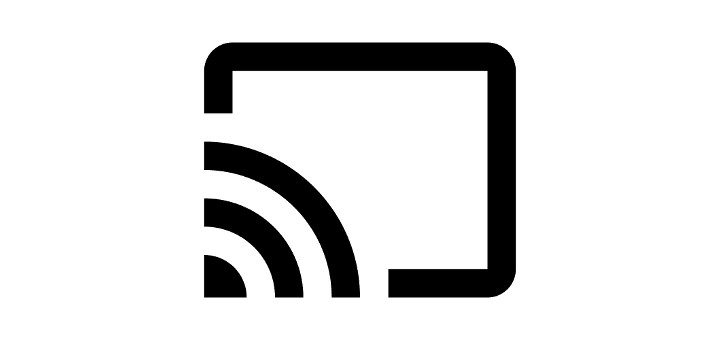Com desactivar la correcció automàtica al Stylo 4

Un tutorial sobre com tractar les paraules autocorregudes al telèfon intel·ligent LG Stylo 4.
Obteniu informació sobre com fer un restabliment suau o dur al telèfon intel·ligent LG Stylo 4 en cas que tingueu problemes amb el dispositiu.
Un restabliment suau simplement reiniciarà el dispositiu. Feu aquests passos si el Stylo 4 està congelat o no respon a l'entrada. Aquests passos no esborraran les dades del dispositiu.
Un restabliment dur establirà totes les dades i la configuració del telèfon als valors predeterminats de fàbrica. Aquests passos esborraran les dades.
Nota: si el dispositiu està canviant de propietat o no voleu utilitzar el mateix compte de Google després del restabliment complet, assegureu-vos d'eliminar el compte de "General" > "Comptes".
Amb el telèfon apagat, premeu i manteniu premut el botó " Engegar/Bloquejar " i el botó " Baixar el volum ".
Deixeu anar el botó " Engegar/Bloquejar " quan aparegui el logotip de LG i, a continuació, premeu-lo i manteniu-lo premut. Feu-ho mentre manteniu premut el botó " Baixar volum ".
Allibereu els dos botons quan vegeu que apareix l'opció " Restabliment de dades de fàbrica ".
Utilitzeu els botons de volum per canviar la selecció a " Restabliment de dades de fàbrica ". Utilitzeu el botó " Engegar/Bloquejar " per seleccionar-lo.
Utilitzeu els botons de volum per canviar la selecció a " Sí ". Utilitzeu el botó " Engegar/Bloquejar " per seleccionar-lo.
Nota: si el dispositiu està canviant de propietat o no voleu utilitzar el mateix compte de Google després del restabliment complet, assegureu-vos d'eliminar el compte de "General" > "Comptes".
Aneu a " Configuració " > " General " > " Reinicia i restabliment " > " Restableix les dades de fàbrica " > " Restableix el telèfon " > " Suprimeix-ho tot " > " D' acord ".
Un tutorial sobre com tractar les paraules autocorregudes al telèfon intel·ligent LG Stylo 4.
Apreneu a gaudir del contingut del vostre telèfon amb una pantalla de TV més gran amb aquest tutorial.
Un tutorial que mostra com fer un restabliment suau i dur al telèfon intel·ligent LG Stylo 4.
Edge és un navegador excel·lent amb una llarga llista de funcions útils. Si no esteu satisfet amb la configuració del navegador, sempre podeu anar als navegadors. Canvieu el motor de cerca predeterminat de Microsoft Edge per a Android a un servei diferent. Descobriu com es fa amb aquests passos.
Si Signal no pot recuperar els vostres contactes, assegureu-vos que l'aplicació tingui permís per accedir als vostres contactes i comproveu si hi ha actualitzacions.
L'era moderna de les transaccions digitals ha estat un canvi de joc en el món de les finances. A l'avantguarda d'aquesta revolució, Google Pay n'és sens dubte
En el món interconnectat actual, la comunicació és més global que mai. Tant si esteu fent negocis internacionals, xerrant amb amics a l'estranger,
En l'àmbit dels telèfons intel·ligents, algunes de les funcions més valuoses solen ser les més ignorades. Una d'aquestes funcions, àmpliament disponible en dispositius Android,
En l'era digital actual, fer un seguiment de les nostres compres i lliuraments en línia s'ha convertit en una part integral de les nostres vides. Una manera eficaç de
Descobriu com arreglar l'activació de Bluetooth per si mateix a Android amb aquests mètodes fàcils de seguir per a principiants.
Tots hi hem estat. El moment de pànic en què no trobes el teu telèfon, el teu dispositiu més personal que fas servir per mantenir-te connectat al món.
Personalitzar la pantalla de bloqueig a Android és una manera eficaç de millorar l'experiència del vostre telèfon intel·ligent creant-ne una més personalitzada i funcional
El Samsung Galaxy S23, amb la seva impressionant gamma de funcions i capacitats robustes, és realment una meravella en l'àmbit dels telèfons intel·ligents. Un dels seus